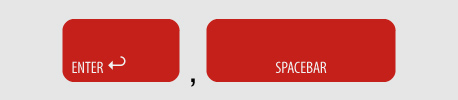
10 קיצורי מקלדת שימושיים לאייטיונז
לנווט בין שירים, לאתר פריטים במהירות ובקלות, לנגן אקראית אלבומים שלמים, ליצור רשימות השמעה ועוד. קיצורי מקלדת שישדרגו את השימוש בתוכנת המדיה של אפל
לשליטה בנגינה, שני קיצורי המקלדת השימושיים ביותר באייטיונז הם Spacebar ו-Enter. השתמשו במקשי החצים כדי לנווט ברשימת השירים, ולחצו על Enter כדי לנגן את השיר שאתם רוצים. לאחר מכן, לחצו על Spacebar כדי לעצור או להמשיך את הנגינה.
מנגנון החיפוש המהיר של אייטיונז מאפשר למצוא בקלות אמנים, אלבומים ושירים מסוימים בתוך ספרייה של עשרות אלפי קבצים. לחצו על Ctrl+Alt+F כדי לעבור לשורת החיפוש, והתחילו להקליד את מילות החיפוש הרלבנטיות. אייטיונז תתחיל לצמצם ולסנן את רשימת השירים המוצגים בהתאם למילות החיפוש שלכם, עד שתראו את הפריטים שרציתם. לאחר מכן, לחצו על Tab כדי לעבור לרשימת השירים, השתמשו במקשי החצים כדי לבחור את השיר הרצוי, ולחצו על Enter כדי לנגן אותו.
עוד אפשרות לעיון בספרייה היא הסייר - הוא מציג רשימות של כל הז'אנרים, האמנים והאלבומים בספרייה שלכם, ומאפשר לסנן בקלות ובמהירות את רשימת השירים המוצגת. לחצו על Ctrl+B כדי להציג אותו, והשתמשו במקש Tab כדי לעבור בין הטורים השונים שלו לרשימת השירים הראשית.
הסייר לא מסנן רק את רשימת השירים, אלא גם את הרשימות שהוא עצמו מציג. לדוגמה, אם תבחרו ז'אנר בטור השמאלי ביותר, הטורים האחרים שמימין יציגו רק אמנים ואלבומים ששייכים לז'אנר הזה. אם תבחרו אמן, יוצגו בטור האלבומים שמימין רק האלבומים של אותו האמן שבחרתם. בכל טור אפשר לבחור מספר פריטים שונים - החזיקו את המקש Ctrl במקלדת לחוץ והקליקו על הפריטים הרצויים עם העכבר. באייטיונז 9, נוספו כמה אפשרויות חדשות לשליטה בסייר. פתחו את התפריט View, והצביעו על השורה Column Browser. כאן תוכלו לבחור אילו טורים יוצגו בסייר (ז'אנרים, אמנים, אלבומים, מחברים וקבוצות), וכן לבחור אם הסייר יוצג מעל רשימת השירים - אפשרות מתאימה עבור בעלי מסך קטן, או משמאל לרשימת השירים - אפשרות שימושית למי שמשתמשים במסך רחב.מאז ימי נאפסטר, אלבומים מלאים החלו לאבד מעט מהזוהר שלהם לטובת הסינגל - כשאפשר היה להוריד כל שיר שרוצים ב-15 דקות (והיום ב-15 שניות), נהיה קשה יותר למצוא את תשומת הלב הנחוצה להאזנה לאלבום שלם. אבל אם אתם מקשיבים למוזיקה באייטיונז ולא בטלפון הסלולרי שלכם, ייתכן שלאלבומים עדיין יש משמעות עבורכם. במקום להעביר שירים באייטיונז עם מקשי החצים, אחד אחד, השתמשו בקיצור Ctrl+Alt+Shift וחץ ימינה או חץ שמאלה, כדי לקפוץ לאלבום הבא או לחזור לאלבום הקודם.
קיצור זה עובד מצוין ביחד עם האפשרות לנגינה אקראית של אלבומים - פתחו את התפריט Controls, הצביעו על Shuffle, וסמנו את השורה By Albums. מעתה, כשתפעילו את מצב הנגינה האקראית (לחצו על Turn On Shuffle באותו תפריט, או לחצו על הכפתור השני משמאל מתחת לרשימת הפלייליסטים), אייטיונז תנגן אלבומים שלמים ותעבור ביניהם באקראי, במקום לעבור באקראי בין כל שיר. שימו לב שהסייר עובד רק בתצוגה הרגילה (תצוגת הרשימה). אם תפעילו אותו באחד ממצבי התצוגה האחרים, אייטיונז תעבור אוטומטית לתצוגת הרשימה.אחרי כמה דקות של עיון ברשימת השירים, קל מאוד לשכוח איפה התחלתם ואיפה נמצא השיר שתמנגן עכשיו. לחצו על Ctrl+L כדי לחזור אליו - אייטיונז תבחר את הפלייליסט שבה הוא נמצא ותציג אותו במרכז רשימת השירים.
כדי לייצר פלייליסט חדש בקלות ובמהירות, סמנו את השירים שאתם רוצים ולחצו על Ctrl+Shift+N. אייטיונז תיצור פלייליסט ברשימת הפלייליסטים בצד שמאל, ואף תיתן לו שם אוטומטי, בהתאם לשירים שבחרתם.
כדי לערוך את המאפיינים של שיר באייטיונז, בחרו אותו ולחצו על הקיצור Ctrl+I. השתמשו במקשי החצים כדי לעבור בין הלשוניות השונות, ובמקש Tab כדי לעבור בין השדות ולערוך אותם לפי הצורך. שימו לב שאייטיונז מאפשרת להגדיר מאפיינים רבים שלא מופיעים כברירת מחדל בתצוגה הרגילה, וכן לבחור הגדרות שקשורות לאופן נגינת השיר.
בלשונית Options אפשר לבחור עוצמת קול עבור שיר, כדי להגביר או להנמיך אותו ביחס לשירים האחרים, אפשר לבחור לדלג על קטע מההתחלה שלו או לסיים אותו אוטומטית לפני שהוא נגמר בעצמו, ועוד.
אם אתם רוצים לערוך מאפיינים של מספר שירים בבת אחת - לדוגמה, לתקן שגיאת כתיב בשם של אלבום - בחרו את כולם ולחצו על Ctrl+I. אייטיונז תציג גרסה שונה של חלון המאפיינים, שכולל רק הגדרות שרלבנטיות למספר שירים (לדוגמה, לא תוכלו לשנות את שם השיר עבור מספר שירים בבת אחת).כדי לשלוט בטורי המידע שמוצגים בתצוגה הרשימה, לחצו על הקיצור Ctrl+J. הרשימה שתופיע כוללת את כל סוגי המידע שאייטיונז מכירה, ואפשר לסמן בה את הפריטים הרצויים כדי להציג אותם כטורים בתצוגת הרשימה. לדוגמה, תוכלו להציג כך את הפעם האחרונה בה ניגנתם כל שיר או את כמות ההאזנות הכוללת שלו, את גודל הקובץ של השיר, את השנה בה שוחרר ועוד.
הגדרות אלו הן ייחודיות עבור כל פלייליסט וכל פריט ברשימה בצד שמאל - לדוגמה, תוכלו לבחור להציג טורים שונים עבור תצוגה הספרייה הכללית, עבור התצוגה של iTunes DJ, עבור כל פלייליסט, וכו'. למשל, אם יש לכם פלייליסט חכם שמציג את 50 השירים שהוספתם לספריה, תוכלו לבחור להציג בו את תאריך ההוספה לספריה, ואף למיין את הרשימה לפי שדה זו. הגדרה זו תשפיע רק על הפלייליסט הזה.מלבד תצוגת הרשימה, אייטיונז תומכת גם בתצוגת אלבומים, שמציגה את כל עטיפות האלבומים שלכם כאילו היו פרוסים על שולחן, ובתצוגת CoverFlow, שמציגה את כל עטיפות האלבומים במעין מדף תלת ממדי. השתמשו בקיצור Ctrl+Shift+3 כדי לעבור לתצוגת הרשימה, בקיצור Ctrl+Shift+4 כדי לעבור לתצוגת האלבומים, ובקיצור Ctrl+Shift+5 כדי לעבור לתצוגת CoverFlow.
כל הפריטים בספרייה שלכם הם גם קבצים במחשב, ולפעמים יש צורך למצוא את הקבצים עצמם. במקום לנסות למצוא אותם באמצעות סייר הקבצים של חלונות, אתרו את הפרטי הרלבנטי באייטיונז ולחצו על הקיצור Ctrl+R. אייטיונז תפתח את סייר הקבצים עבורכם, ותסמן בו את הקובץ או התיקיה שרציתם.
מידע נוסף
ברוב קיצורי המקלדת שבמדריך זה אפשר להשתמש גם במקינטוש, עם המקש Command במקום המקש Ctrl.
אייטיונז Control - תוכנה להגדרת קיצורי מקלדת גלובליים לאייטיונז, לשליטה באייטיונז מכל תוכנה שהיא iTuny - תוסף לשליטה ב-אייטיונז באמצעות המקלדת דרך Launchy FARRTunes - תוסף לשליטה באייטיונז באמצעות המקלדת דרך FARR








5 תגובות לכתיבת תגובה